Você está aqui:
Manual
» Gerenciar conteúdo
» Gerenciar seu conteúdo
Gerenciar seu conteúdo
Pasta, em informática, é uma estrutura utilizada para organizar arquivos em um computador e também pode ser chamada de diretório. Ela pode conter outros arquivos e pastas, que podem conter também outros diretórios.
Normalmente é usada para reunir arquivos da mesmo categoria, como músicas, vídeos, poesias, receitas, pagamentos ou da da forma que o usuário preferir.
Para organizar seus textos/imagens/arquivos, você deve gerenciar seu conteúdo.
Como acessar
- Localize seu menu de usuário na barra superior:

- No menu de usuário, clique em Painel de Controle:

- Depois, clique em “Gerenciar conteúdo”
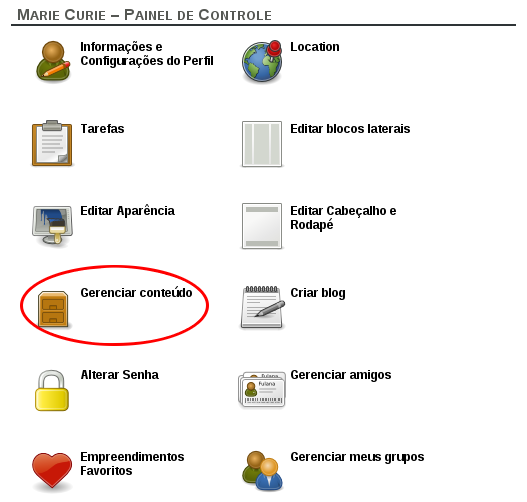
Descrição
- Aparecerá uma tela com alguns botões e a lista do seu conteúdo. Primeiro são
listadas as pastas e depois os seus arquivos/artigos. Clicando nas pastas,
você poderá visualizar os arquivos/pastas guardadas nela.
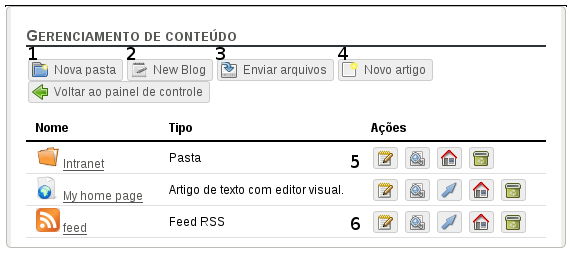
- Clique para criar uma nova pasta. Para entender as categorias e marcadores,
leia Como escrever um artigo a partir
do item 7.
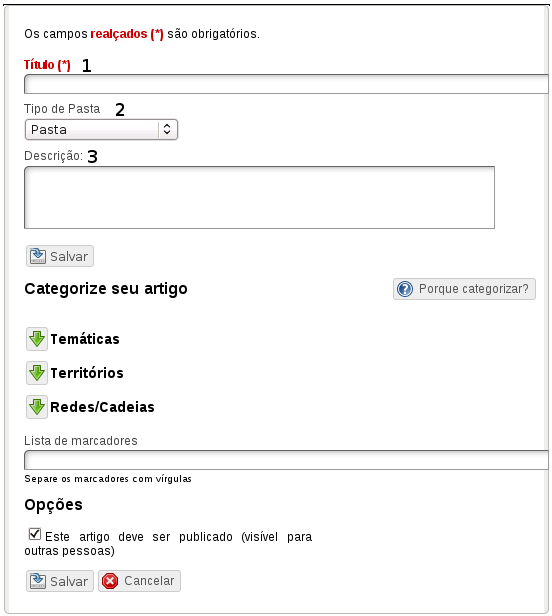
- Preencha com o nome da sua pasta
- Escolha o tipo da pasta que está sendo criada. Se você quiser utilizar a pasta para guardar imagens, escolha o tipo “Galeria”
- Preencha com alguma informação sobre a pasta
- Clique para adicionar arquivos
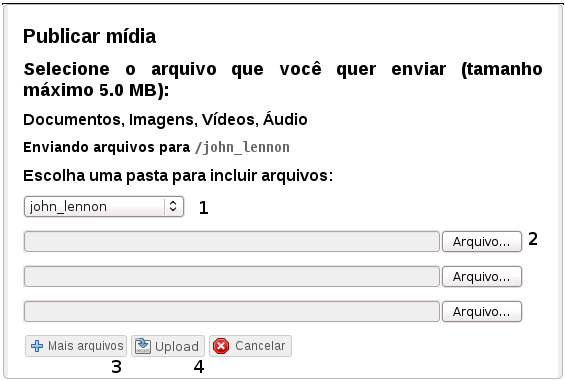
- Escolha a pasta que o arquivo será inserido;
- Selecione o arquivo no seu computador;
- Caso queira adicionar mais arquivos ao mesmo tempo, clique em “Mais arquivos”
- Clique em “Upload”
- Clique para criar uma nova pasta. Para entender as categorias e marcadores, leia Como escrever um artigo a partir do item 7.
- Opções das pastas. Da esquerda para a direita:
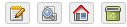
- Editar: Permite que você altere as informações sobre a pasta;
- Visualização pública: Mostra como a pasta será visualizada por outros usuários;
- Usar como página inicial: Configura a pasta para ser sua página inicial;
- Remover: Apaga a pasta.
- Opções dos arquivos. Da esquerda para a direita:

- Editar: Permite que você altere o artigo;
- Visualização pública: Mostra como a pasta será visualizada por outros usuários;
- Divulgar: Deve ser utiizado para publicar seus artigos em comunidades ou empreendimentos que você faz parte;
- Usar como página inicial: Configura o artigo para ser sua página inicial;
- Remover: Apaga o artigo.
